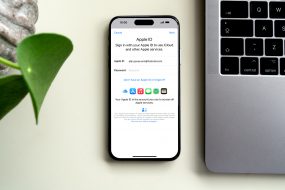Вы отправились на прогулку или в магазин и внезапно обнаружили пропажу смартфона: забыли дома, обронили по дороге или, может быть, его украли. Ситуация не такая уж и редкая. Решить проблему просто — с помощью приложения «Локатор», или Find my. Оно разработано для поиска друзей, потерянных или украденных техники и вещей. Позволяет быстро находить iPhone, iPad, Mac, а также любой гаджет Apple, привязанный к вашему ID или группе «Семейного доступа».
Сразу после покупки постарайтесь активировать приложение «Локатор» на iPhone. Когда вы сделаете это, сможете спокойно пользоваться техникой и не бояться потерять ее навсегда. Программа в любом случае поможет вернуть пропажу. Как включить «Локатор» на iPhone, iPad или Mac, как его правильно настроить, как отследить местонахождение устройства — расскажем в статье.
Оглавление
Как работает «Локатор» на iPhone: технические детали
«Локатор» — это многофункциональный инструмент для поиска девайсов и гаджетов. Он использует сеть, защищенную сквозным шифрованием. Точное местонахождение девайса определяется при помощи сигнала GPS. Поиск возможен даже в том случае, если устройство разряжено или отключено.
О «Локаторе» важно знать две вещи:
- программа ищет людей и устройства. Разработчики объединили два приложения — «Найти iPhone» (iPad, Mac и т. д.) и «Найти друзей». Первое предназначено для поиска потерянных устройств, второе — для определения местоположения людей.
- приложение работает без интернета. Найти устройство можно, если оно не подключено к сети wi-fi, мобильному интернету, разрядилось или находится в энергосберегающем режиме.
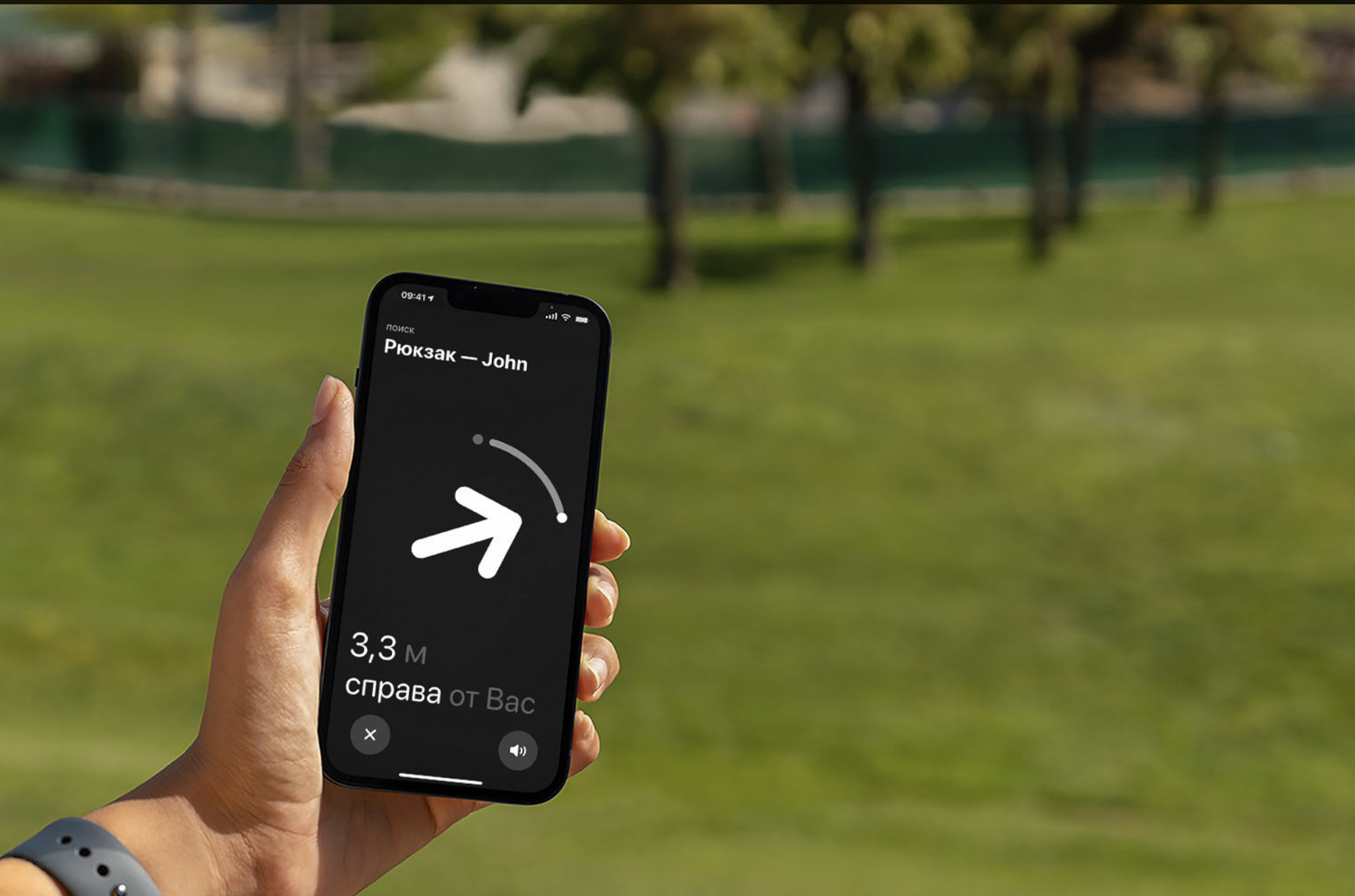
Данные о геопозиции обновляются с помощью других девайсов Apple, которые находятся поблизости. Для соединения используется энергоэффективный протокол Bluetooth LE. Формируется защищенная сеть, внутри которой каждое устройство отправляет близлежащим девайсам постоянно изменяющийся ключ. Он позволяет расшифровать данные о местоположении устройства, которое находится в поиске.
Настраиваем «Локатор»
Чтобы вы могли полноценно пользоваться инструментом поиска, расскажем, как настроить «Локатор» на iPhone.
- Нужно зайти в «Настройки», выбрать свое имя для идентификации. Далее выбираем в меню «Локатор».
- Активируйте функции «Моя геопозиция» — напротив «Поделиться геопозицией» сдвиньте ползунок вправо, чтобы он стал зеленым. Теперь ваш смартфон и аксессуары будут отображаться на карте, а члены семьи и друзья смогут узнать, где вы находитесь.
Точно так же, передвинув бегунок, включаем опции:
- «Найти iPhone» — вы сможете найти, заблокировать или стереть устройство.
- «Сеть Локатора» — данные о местоположении устройства будут передаваться, даже если оно не подключено к интернету.
- «Последняя геопозиция» — данные о геопозиции будут автоматически отправляться в Apple, даже если заряд батареи критически низкий.
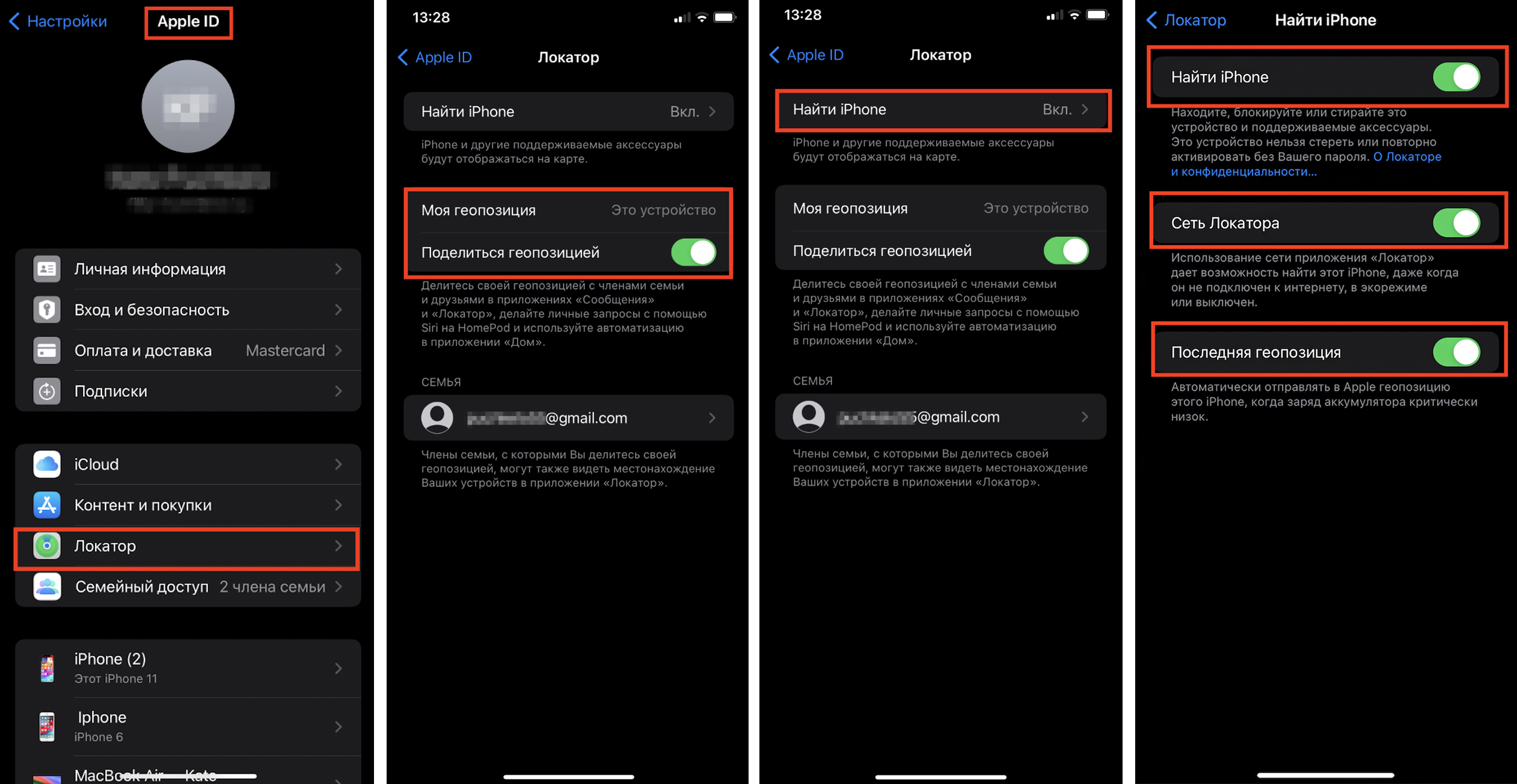
Также найдите в «Настройках» пункт «Конфиденциальность и безопасность». Здесь активируйте «Службы геолокации», передвинув бегунок. Теперь вы сможете видеть все подключенные девайсы на карте.
Locator Apple и его возможности
Существует несколько способов найти MacBook, iPhone и любой другой девайс. Для этого в приложении нужно выбрать соответствующую опцию.
- «Воспроизвести звук». Прозвучит громкий сигнал, даже если звук был отключен. Это позволит быстро обнаружить телефон в помещении.
- «Маршруты». Воспользуйтесь этой опцией, если не помните, где именно оставили девайс. Он отобразится на карте. Приложение построит маршрут и подскажет, как быстрее добраться: на такси, автомобиле, общественным транспортом или пешком.
- «Уведомления». Если вы оставили устройство вне дома и/или его кто-то найдет, вам сразу придет сообщение.
- «Отметить как пропавшее». Устройство будет заблокировано, а геопозиция начнет отслеживаться. Работает даже при выключенном девайсе. Никто не сможет получить доступ к вашим данным.
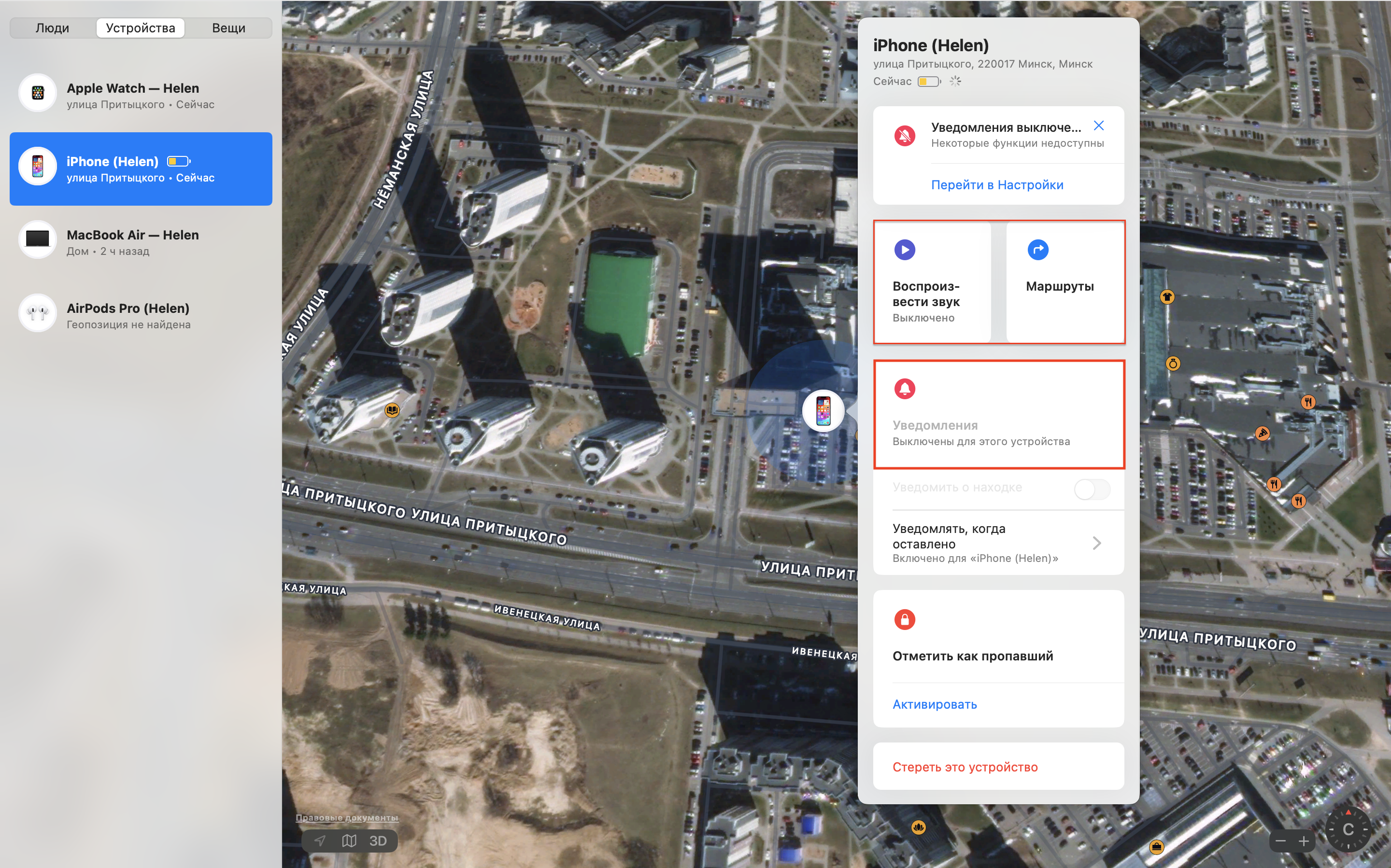
Обратите внимание: возможность самостоятельного поиска по местоположению при выключенном питании есть только в тех девайсах, чье ПО обновлено до версии в iOS 15.0 и выше.
Если вы хотите перестраховаться и удалить всю информацию, выберите опцию «Стереть это устройство». Не стоит беспокоиться, что снимется блокировка телефона, — приложение не позволит это сделать. Стирание через «Локатор» происходит удаленно, поэтому функция «Блокировка активации» остается включенной — доступ к данным девайса будет невозможен. Чтобы повторно активировать устройство, потребуется ввести Apple ID и пароль.
Найти человека
«Локатор» на iPhone позволяет быстро находить не только устройства, но и людей. Для этого они должны предоставить свою геолокацию или подключиться к «Семейному доступу».
Перейдите в меню и выберите нужную опцию.
- «Маршруты». Появится карта с кратчайшим маршрутом до точки, где находится ваш друг.
- «Контакт». Вы перейдете в телефонную книгу и сможете отправить сообщение, email или позвонить абоненту из списка контактов.
- «Уведомления». Система сообщит об изменении геопозиции.
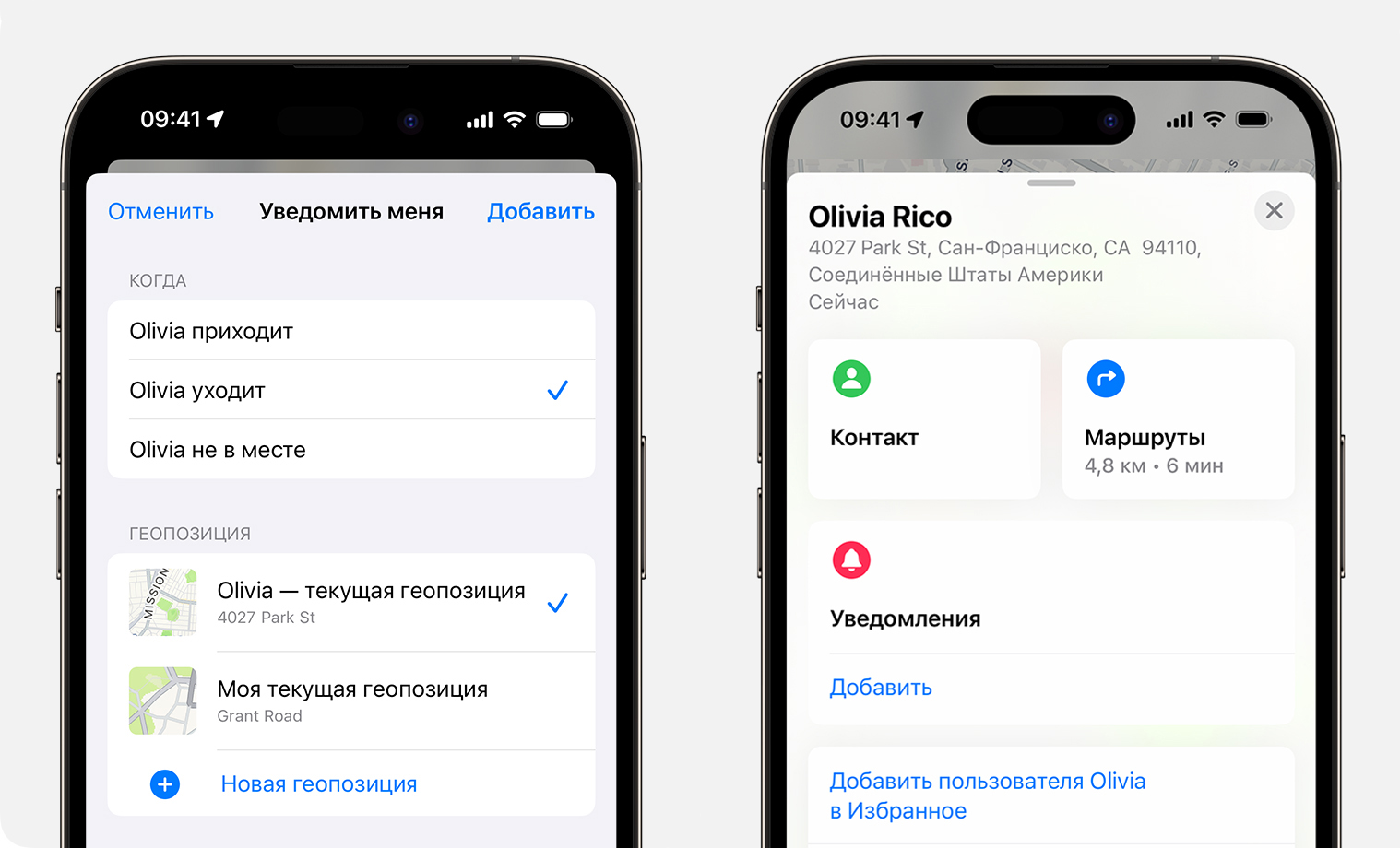
Если вы, наоборот, хотите сообщить другу о вашем местоположении, нажмите на кнопку «Поделиться геопозицией», выбрав нужный срок (на час, до конца дня, бессрочно). А если пожелаете скрыть эту информацию, уберите человека из списка доверенных лиц или активируйте опцию «Не делиться геопозицией».
Как узнать, где мой iPhone
Если вы обнаружили пропажу смартфона или планшета, найти их можно при помощи другого девайса Apple.
- Откройте на нем приложение «Локатор».
- В нижней строке меню выбрать пункт «Устройства».
- Откроется список подключенных девайсов. Выберите тот, что потеряли.
- Укажите дальнейшие действия: воспроизведение звука, построение маршрута и другие (об этом мы писали выше).
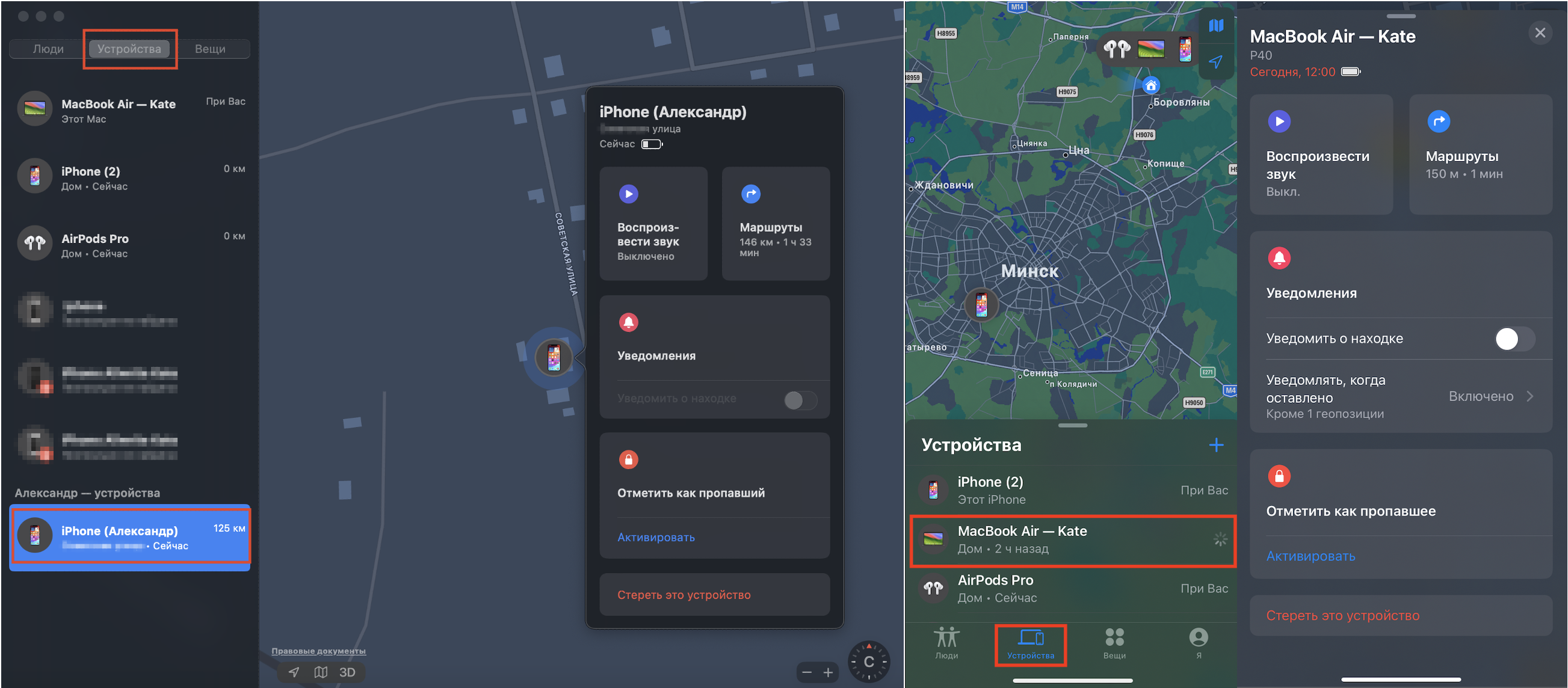
Как найти iPhone через «Локатор», если девайс выключился, но вы точно знаете, что он находится не дома?
- Прежде всего нужно знать, как выключить Apple Pay и защитить личные данные. Для этого заблокируйте устройство, отметив его как пропавшее.
- Отправьте сообщение на пропавший девайс, указав контактные данные. Так человек, нашедший вашу технику, сможет ее вернуть.
- Если не хотите, чтобы информация попала в чужие руки, удалите ее. Сделать это можно дистанционно, при помощи опции «Стереть данные».
Как заблокировать sim-карту? Свяжитесь с оператором. Затем обратитесь в правоохранительные органы, которые смогут найти смартфон по уникальному номеру IMEI. Как только устройство появится в сети, оператору поступит сигнал, который он сможет передать сотрудникам милиции.
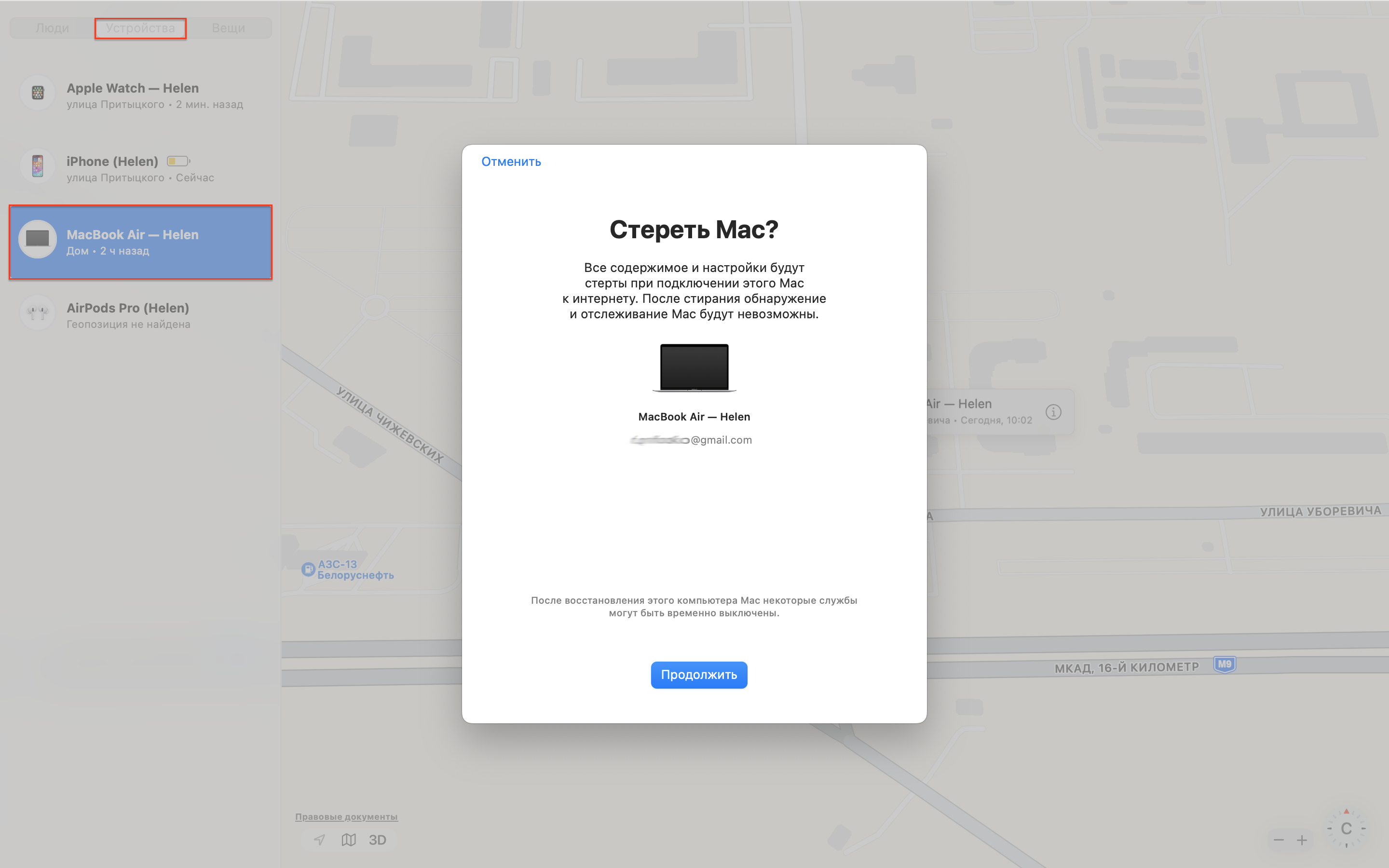
Поиск через другой iPhone
Если у вас нет второго девайса Apple, не проблема — попросите iPhone у друга или коллеги. Главное — знать, как добавить «Доверенный контакт».
В «Настройках» выберите «Вход и безопасность». В разделе «Восстановление учетной записи» — «Добавить контакт».
Выбранный контакт сгенерирует на своем устройстве код, чтобы помочь вам вернуть свои данные. В качестве такого лица вы можете назначить друга или члена семьи — человека, которому доверяете и у которого тоже есть iPhone. Если вы потеряете смартфон или планшет, свяжитесь с доверенным лицом, чтобы начать поиск.
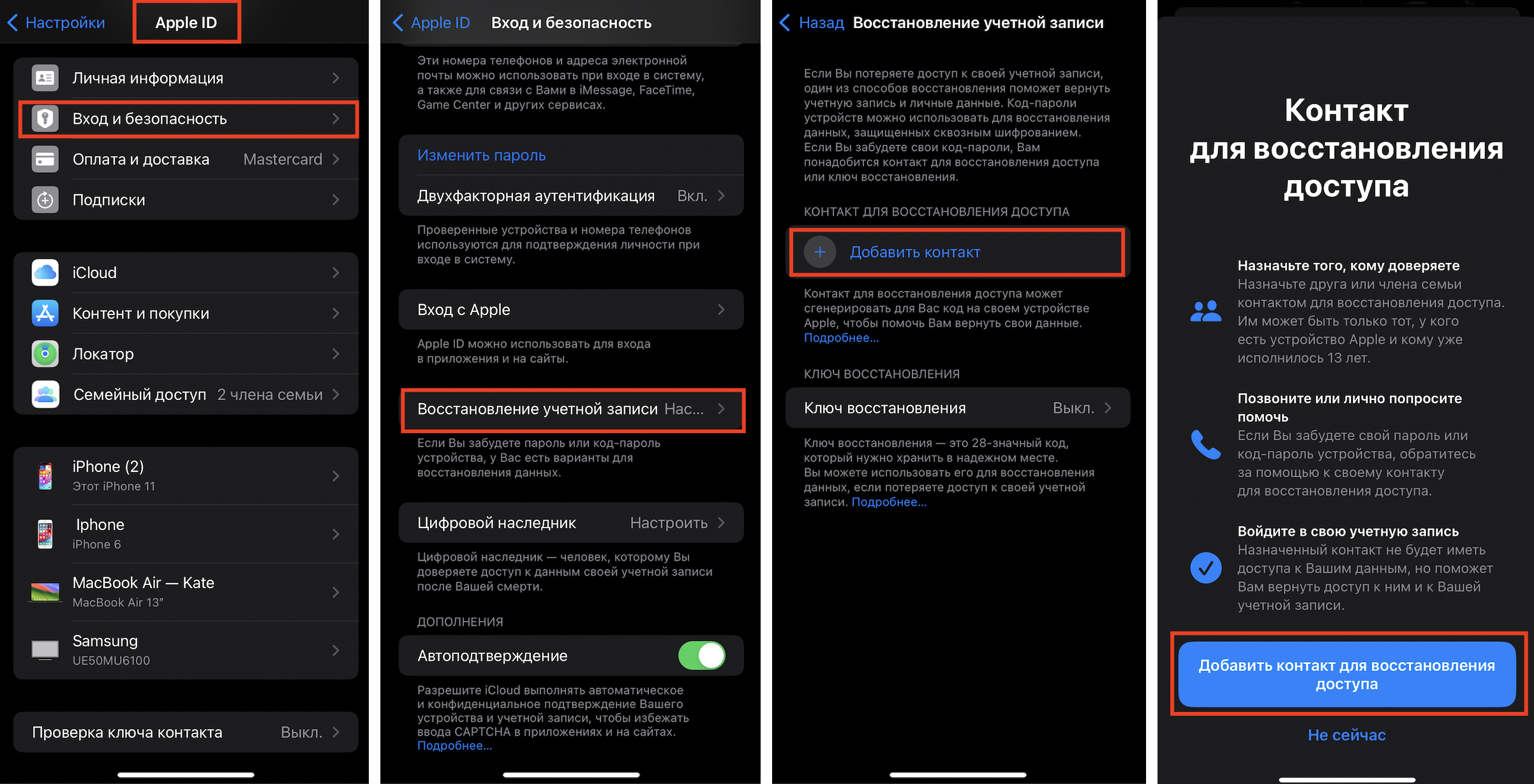
Если вам не совсем понятно, как отслеживать iPhone и другие устройства Apple при помощи программы «Локатор», приходите в iSpace. Наши сотрудники помогут настроить девайс, покажут, как пользоваться инструментом поиска и подробно расскажут о его возможностях.
Подпишитесь на рассылку и узнавайте первым о новых акциях и спецпредложениях магазина!